Nutzen Sie Roku Hotel und Dorm Connect auf Reisen oder in der Schule
Sie können Ihre Roku-Streaming-Gerät mit der Roku Hotel & Dorm Connect-Funktion auf Reisen oder im College. Hier finden Sie alles, was Sie wissen müssen, um Ihr Roku auch unterwegs einzurichten und Ihre bevorzugten Streaming-Inhalte zu genießen.
Einige Inhalte und Kanäle können eingeschränkt oder eingeschränkt sein, je nachdem, wohin Sie reisen.

Richten Sie Ihr Roku in einem Hotel oder Wohnheim ein
Die Funktion Roku Hotel & Dorn Connect ermöglicht die Einrichtung Ihres Roku und verbinde es mit Wi-Fi ohne sich über einen Webbrowser anzumelden. So funktioniert das:
-
Stecken Sie den Roku-Stick oder die Box in eine Stromquelle.

-
Stecken Sie das Roku-Streaming-Gerät in den HDMI-Eingang auf dem Fernseher, den Sie verwenden möchten.

Stellen Sie sicher, dass der Eingang des Fernsehgeräts auf HDMI eingestellt ist.
-
Wenn Sie den Fernseher einschalten, sehen Sie das Roku-Logo oder den Startbildschirm.

-
Drücken Sie die Heim Taste auf der Roku-Fernbedienung.
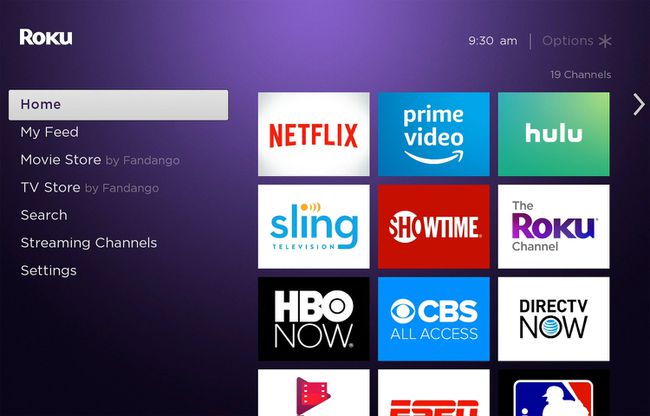
-
Gehe zu Einstellungen > Netzwerk > Verbindung einrichten.
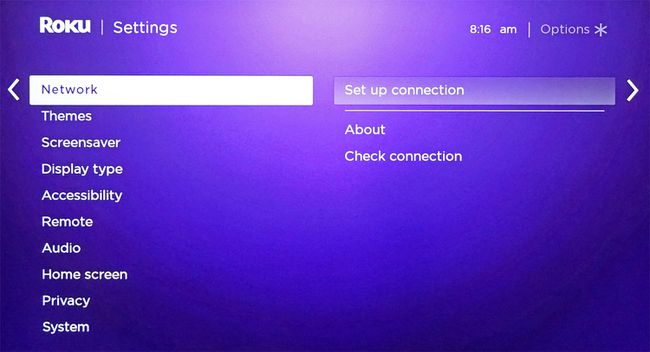
-
Auswählen Kabellos.
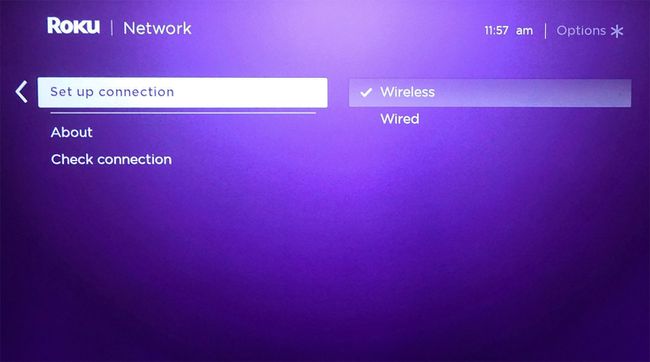
-
Wählen Sie das drahtlose Netzwerk des Hotels oder Wohnheims.

-
In dem Hilfe zur Netzwerkverbindung Kästchen, wählen Ich bin in einem Hotel oder Studentenwohnheim.
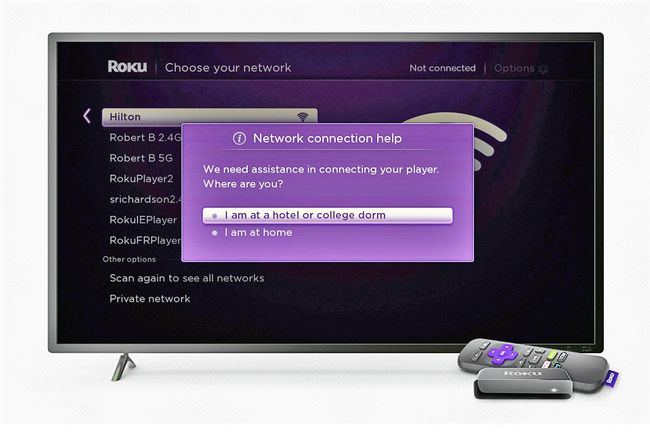
Gehen Sie auf Ihrem Smartphone, Tablet oder Laptop zu den WLAN-Einstellungen und stellen Sie sicher, dass es mit demselben Wohnheim- oder Hotel-WLAN-Netzwerk verbunden ist, das Sie für das Roku ausgewählt haben.
-
Befolgen Sie die Anweisungen auf dem Bildschirm, um Ihre Verbindung zu authentifizieren. Wählen Sie auf Ihrem Gerät Mit DIRECT-roku-[xxx-xxxxxx] verbinden und geben Sie das gewünschte Passwort ein.

-
Geben Sie über einen Browser auf Ihrem Smartphone oder Laptop alle erforderlichen zusätzlichen Informationen wie Ihren Namen oder Ihre Zimmernummer ein.
Wenn die Netzwerkeinrichtung während des Authentifizierungsvorgangs eine Zeitüberschreitung aufweist, wählen Sie Versuch es noch einmal.
Sobald die Wi-Fi-Einrichtung authentifiziert ist, kehrt das Roku-Gerät zum Netzwerkmenü zurück. Der Netzwerkname sollte mit dem Netzwerknamen Ihres Hotels oder Wohnheims übereinstimmen und der Status sollte lauten: In Verbindung gebracht.
Verbinden Sie Ihren Roku über einen mobilen Hotspot
Wenn Sie Ihr Roku nicht mit der Funktion Hotel & Dorm Connect verbinden können, gibt es eine Problemumgehung. Ein... kreieren Mobiler Hotspot mit Ihrem Smartphone, Tablet oder Laptop und verwenden Sie es, um Ihren Roku mit dem Internet zu verbinden.
Beachten Sie Ihre Datenobergrenze, da diese Methode datenintensiv sein kann. Stellen Sie sicher, dass Ihr Gerät mit Wi-Fi verbunden ist.
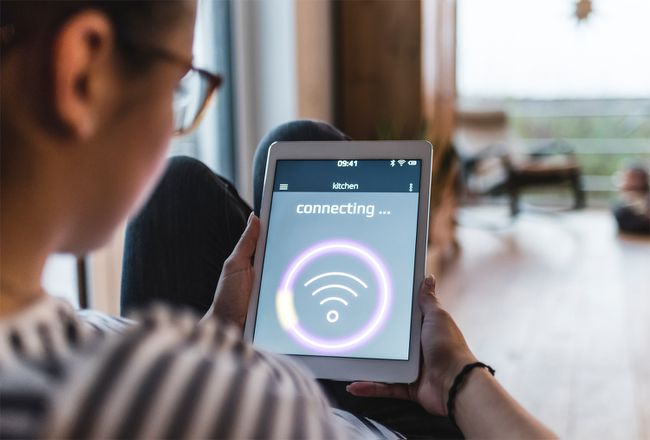
Verbinden Sie das Gerät mit dem WLAN des Hotels oder Wohnheims.
Richten Sie einen Hotspot auf Ihrem. ein iOS-Gerät, Android-Gerät, Windows 10-Computer, oder Mac.
Gehen Sie auf dem Roku-Gerät zu Netzwerk > Verbindung einrichten > Kabellos, und suchen Sie Ihren mobilen Hotspot in der Liste der verfügbaren Netzwerke.
Wählen Sie den mobilen Hotspot aus und geben Sie sein Passwort auf dem Roku ein.
Nach der Bestätigung können Sie auf Ihre Roku-Kanäle zugreifen, um sie anzuzeigen.
Bevor Sie mit Ihrem Roku. reisen
Rufen Sie vor Ihrer Ankunft an und bestätigen Sie, dass Ihr Ziel über kostenloses WLAN verfügt. Stellen Sie sicher, dass die Verbindung in Ordnung ist mehr als ein Gerät mit dem Standortnetzwerk verbinden, da Sie Ihren Laptop oder Ihr Mobilgerät sowie Ihr Roku.
Wenn Sie einen Roku-Streaming-Stick oder eine Roku-Box verwenden, stellen Sie sicher, dass der bereitgestellte Fernseher über einen verfügbaren und zugänglichen HDMI-Anschluss verfügt. Finden Sie heraus, ob das Hotel oder Wohnheim tägliche, wöchentliche oder monatliche Datenobergrenzen vorschreibt.
Stellen Sie schließlich sicher, dass Sie den richtigen Wi-Fi-Netzwerknamen und das richtige Passwort erhalten.
Wenn du eine hast 4K-fähig Streaming-Stick oder -Box, die an ein nicht 4K-fähiges Fernsehgerät angeschlossen ist, können Sie nicht auf die 4K-Versionen von Streaming-Inhalten zugreifen.
